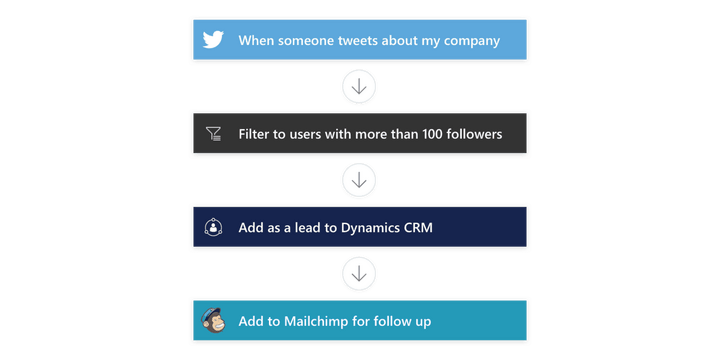Nachdem Sie die ersten Schritte mit Microsoft Flow gelesen haben, haben Sie möglicherweise einige Fragen. Wofür nutzen Menschen diese Technologien? Wie erstellt man einen Microsoft Flow? Typischerweise ist Microsoft Flow eher auf Geschäftsanwender ausgerichtet, die Office 365 verwenden, während IFTTT besser für die Steuerung von Dingen wie einem Nest-Thermostat geeignet ist; Sie möchten, dass Ihre Haustemperatur gesenkt wird, wenn Sie zur Arbeit gehen, und erhöht wird, wenn Sie voraussichtlich nach Hause kommen.
Während Sie IFTTT verwenden können, um viele der Dinge zu tun, die Sie mit Microsoft Flow tun können, ermöglicht Microsoft Flow eine bessere Anpassung der Funktionsweise Ihrer Flows. Ich habe erst vor kurzem angefangen, IFTTT zu verwenden, und ich habe IFTTT für Dinge getestet, die ich für die Arbeit automatisieren muss, aber nicht unbedingt täglich überwachen oder überprüfen muss. Als ich von Microsoft Flow hörte, war ich interessiert, weil es viele Dinge gibt, die ich in IFTTT machen möchte, aber die Funktionalität ist derzeit nur in Flow verfügbar.
Am Anfang habe ich Flow verwendet, als es in der Vorschau war, und ich wusste wirklich nicht, was ich tat. Gott sei Dank, Flow hat geführtes Lernen Das kann Ihnen dabei helfen, sich mit dem Erstellen von Flows und den allgemeinen Komponenten, aus denen ein Flow besteht, vertraut zu machen. Guided Learning ist sicherlich hilfreich, wenn Sie Ihren ersten Flow erstellen möchten oder ein Flow-Veteran sind. Werfen wir einen Blick auf die Flow-Terminologie, um zu verstehen, wie ein Microsoft Flow erstellt wird.
Microsoft Flow-Terminologie
- Anschlüsse – Quellen und Ziele von Daten in einem Fluss
- Löst aus – Ereignisse, die einen Flow starten (oder auslösen).
- Aktionen – Aufgaben, die vom Flow erledigt werden müssen
- Bedingungen – Ermöglicht das Hinzufügen von Wenn/Dann-Logik in einem Fluss
- Schleifen – dienen zum Hinzufügen von Sequenzen oder Instanzen, in denen ein Flow wiederholt werden muss
Wenn Sie diese 5 Begriffe und ihre Bedeutung verstehen, wird das Erstellen von Flows einfach und Sie können bei Bedarf später komplexere Flows erstellen oder sogar noch bessere Flows als die von Microsoft verfügbaren Vorlagen erstellen.
Es gibt Flow-Vorlagen verfügbar, aber es ist hilfreich zu wissen, wie Sie Ihren eigenen Flow erstellen, da Microsoft nicht immer über die gewünschte oder benötigte Vorlage verfügt. Außerdem können Sie in Zukunft einfacher benutzerdefinierte Flows erstellen.
Das Erstellen eines Flows ist relativ einfach zu verstehen. Sie möchten einen Flow erstellen, bei dem a Verbinder führt eine oder mehrere Aufgaben automatisch aus, wenn Sie dies wünschen Abzug ein Aktion. Nachdem Sie nun die Microsoft Flow-Begriffe verstanden haben, finden Sie hier ein kurzes Video zum Einrichten eines Microsoft Flow von Grund auf neu oder anhand einer Vorlage.
https://www.youtube.com/watch?v=KgING0LiRf8
Wenn Sie zusätzliche Hilfe benötigen, können Sie dies jederzeit tun Sehen Sie sich die Microsoft Flow-Dokumentation an , um eine Reihe ausführlicher Schritt-für-Schritt-Anleitungen und ausführliche Informationen zu lokalen Gateways anzuzeigen.
Laden Sie die mobile Microsoft Flow-App für Android oder iOS herunter. bitte beachten Sie: Die Microsoft Flow-App NUR erlaubt Ihnen, Flows aus Vorlagen zu erstellen. Derzeit können Sie in der mobilen Microsoft Flow-App keine Flows von Grund auf neu erstellen.
FAQ
Was kann ich mit Microsoft-Formularen tun?
Mit Microsoft Forms können Sie Umfragen, Tests und Umfragen erstellen und die Ergebnisse einfach anzeigen, sobald sie eingehen.
Wie erstelle ich Installationsmedien für Windows 10?
Rufen Sie zum Erstellen von Installationsmedien die Software-Download-Website auf, auf der Sie Schritt-für-Schritt-Anleitungen finden. Auf dieser Website können Sie eine Version von Windows auswählen und Ihr eigenes Installationsmedium mit einem USB-Flash-Laufwerk oder einer DVD erstellen.
Wie erstelle ich ein neues Microsoft-Konto?
Mit einem Microsoft-Konto haben Sie mit nur einer Anmeldung Zugriff auf Microsoft-Produkte und -Dienste.So richten Sie eines ein: Gehen Sie zu account.microsoft.com, wählen Sie Anmelden und dann Eins erstellen aus! Wenn Sie lieber eine neue E-Mail-Adresse erstellen möchten, wählen Sie Neue E-Mail-Adresse abrufen, dann Weiter und befolgen Sie dann die Anweisungen. …
Wie erstelle ich ein Formular in Microsoft Forms?
Erstellen eines Formulars mit Microsoft Forms Navigieren Sie in Ihrem Webbrowser zu forms.office.com, und melden Sie sich mit Ihren Anmeldedaten für Microsoft 365 School, Microsoft 365 Work… an. Wählen Sie Neues Formular aus, um mit der Erstellung Ihres Formulars zu beginnen. Geben Sie einen Namen für Ihr Formular ein. Sie können auch einen optionalen Untertitel eingeben. Hinweis: Formularnamen können Folgendes enthalten:
Wie erstelle ich ein Formular oder Quiz in Microsoft Forms?
1 Gehen Sie zu Microsoft Forms und melden Sie sich mit Ihrem Microsoft 365-Geschäfts-, Schul- oder Unikonto oder Ihrem persönlichen Microsoft-Konto (Hotmail, Live oder Outlook.com) an. … 2 Scrollen Sie zum Ende Ihrer Seite, um Ihre Gruppen unter Meine Gruppen anzuzeigen. 3 Wählen Sie die Gruppe aus, für die Sie ein neues Formular oder Quiz erstellen möchten.
Wie erstelle ich ein Formular in Microsoft Forms mit Office 365?
Melden Sie sich mit einem Office 365 Schul-/Arbeitskonto oder einem Microsoft-Konto bei Microsoft Forms an. Navigieren Sie zu Meine Formulare und klicken Sie dann auf Neues Formular. Geben Sie den Namen und die Beschreibung für das Formular ein. Außerdem kann oben im Formular ein Bild/Logo verwendet werden. Klicken Sie auf das Symbol „Bild“, wählen Sie das Bild aus und klicken Sie auf „Hinzufügen“. Klicken Sie auf „Frage hinzufügen“.
Wie erstelle ich ein neues Microsoft Forms-Konto?
Wenn Sie es noch nie verwendet haben, öffnen Sie die Formularseite und klicken Sie entweder auf die große grüne Schaltfläche „Erste Schritte“ in der Mitte des Bildschirms oder auf den Link „Anmelden“ oben rechts. Melden Sie sich bei Ihrem Microsoft-Konto an oder erstellen Sie selbst ein neues Konto.
Wie können Microsoft-Formulare im Unterricht eingesetzt werden?
Als Lehrkraft können Sie Microsoft Forms verwenden, um den Fortschritt der Schüler schnell zu bewerten und Feedback in Echtzeit zu erhalten, indem Sie Quizfragen verwenden, die Sie entwerfen und mit Ihrer Klasse teilen. Microsoft Forms enthält auch umfassende Echtzeitanalysen, die zusammenfassende Informationen sowie Ergebnisse für einzelne Schüler liefern.
Wie erstelle ich ein Quiz für Microsoft-Formulare?
Hier sind die 25 besten Tipps und Tricks. Microsoft Forms ist eine webbasierte Anwendung und verfügt nicht wie viele andere Microsoft-Anwendungen über ein Menüband, das alle üblichen Optionen anzeigt. Ihr Forms-Startbildschirm sieht wie oben aus. Erstellen Sie ein neues Formular. Erstellen Sie ein neues Quiz. Verwenden Sie eine vorgefertigte Vorlage. Es zeigt auch die letzten Formulare, die Sie entworfen haben.
Was sind Microsoft-Formulare?
Mike Smith Microsoft Forms ist eine Anwendung, mit der Sie innerhalb von Minuten gemeinsam nutzbare Umfragen, Tests und Umfragen erstellen können. Forms verfolgt die Antworten der Teilnehmer und liefert Echtzeitergebnisse und Analysen für Ihre Umfrage.
Wie sende ich Formularantworten in Microsoft-Formularen?
1 Öffnen Sie in Microsoft Forms das Formular oder Quiz, für das Sie Antworten sammeln möchten. 2 Wählen Sie Senden. … 3 Wählen Sie im Bereich Senden unter Antworten senden und sammeln die Dropdown-Liste aus, und wählen Sie aus, von wem Sie Antworten sammeln möchten. … 4 Wählen Sie die Option URL kürzen, wenn Sie eine kürzere URL als die bereitgestellte wünschen. …
Wie erstelle ich ein weiteres Benutzerkonto in Windows 10?
Um Benutzerkonten zu öffnen, klicken Sie auf die Schaltfläche Start , klicken Sie auf Systemsteuerung, klicken Sie auf Benutzerkonten und Jugendschutz und dann auf Benutzerkonten. Klicken Sie auf Anderes Konto verwalten. Wenn Sie zur Eingabe eines Administratorkennworts oder einer Bestätigung aufgefordert werden, geben Sie das Kennwort ein oder geben Sie eine Bestätigung ein. Klicken Sie auf Neues Konto erstellen.
Wie richte ich ein Microsoft-Konto ein?
So richten Sie ein Microsoft-Konto ein 1 Gehen Sie zu account.microsoft.com , wählen Sie Anmelden und dann Create one! 2 Wenn Sie lieber eine neue E-Mail-Adresse erstellen möchten, wählen Sie Neue E-Mail-Adresse abrufen , wählen Sie Weiter und folgen Sie dann den Anweisungen. Mehr sehen….